Hvordan tilpasse skriftstørrelse i din karusell
Lær hvordan du justerer tekststørrelse for perfekt lesbarhet i dine karuseller
Hvordan tilpasse skriftstørrelse i din karusell
Lær hvordan du justerer tekststørrelse for spesifikke lysbilder og tekstelementer i din karusell for perfekt lesbarhet og visuell påvirkning.
Steg-for-steg guide
Steg 1: Velg lysbilde og åpne skriftinnstillinger
- Klikk på lysbildet i din karusell som inneholder tittelen, undertittelen eller beskrivelsen du vil oppdatere skriftstørrelsen for
- Se på venstre sidepanel hvor du vil se tekstinntastingsfeltene for ditt valgte lysbilde (tittel, undertittel, beskrivelse)
- Finn tannhjulikonet (⚙️) som ligger på høyre side av hvert inntastingsfelt - hvert tekstelement har sitt eget tannhjulikon
- Klikk på tannhjulikonet ved siden av det spesifikke tekstelementet du vil tilpasse skriftstørrelsen for
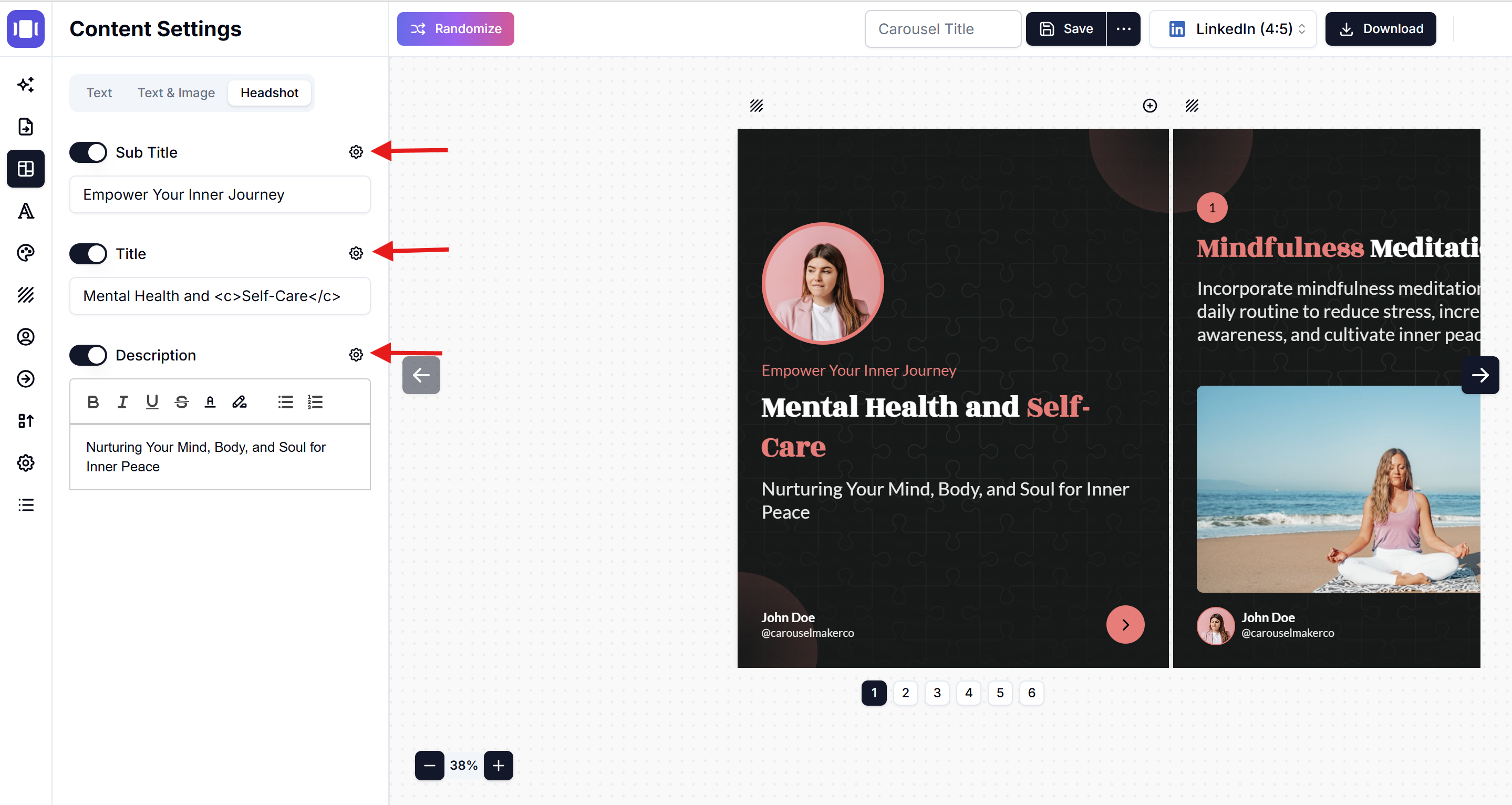
Steg 2: Juster skriftstørrelse
- Å klikke på tannhjulikonet åpner et font tilpasningspanel
- Bruk skriftstørrelse skyveregulator eller inntastingsfelt for å justere størrelsen
- Dra til høyre eller øk tallet for å gjøre teksten større
- Dra til venstre eller reduser tallet for å gjøre teksten mindre
- Dine skriftstørrelse endringer vil gjelde for gjeldende lysbilde umiddelbart
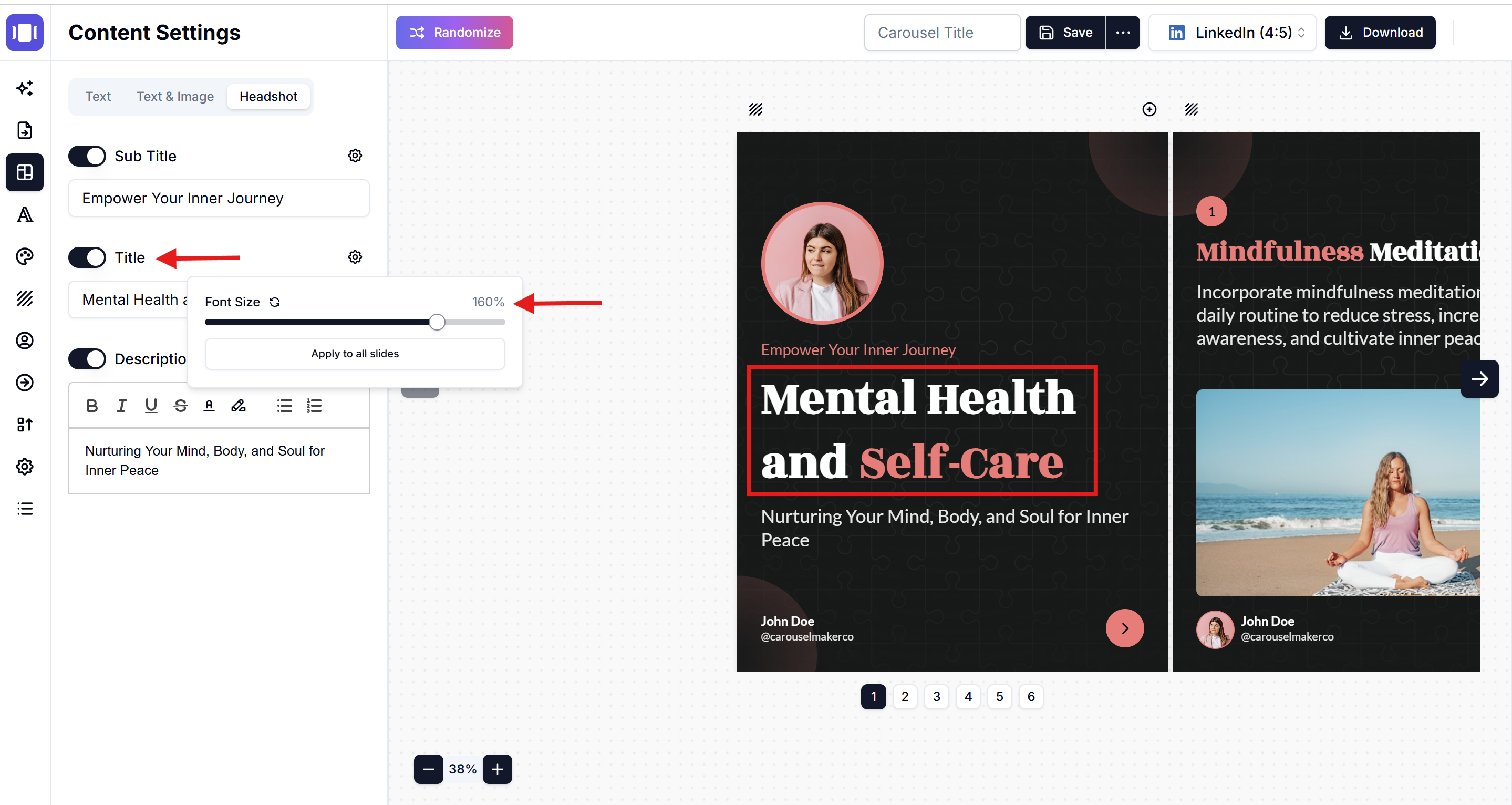
Steg 3: Bruk på alle (Valgfritt)
Hvis du vil bruke samme skriftstørrelse på flere lysbilder:
- Se etter "Bruk alle" knappen i tilpasningspanelet
- Klikk på "Bruk på alle lysbilder" knappen for å sette den valgte skriftstørrelsen på alle lysbilder
Hvordan "Bruk alle" fungerer:
- Redigerer Intro lysbilde: Oppdaterer Intro + Innhold lysbilder (ekskluderer Outro)
- Redigerer Outro lysbilde: Oppdaterer Outro + Innhold lysbilder (ekskluderer Intro)
- Redigerer Innhold lysbilde: Oppdaterer kun andre Innhold lysbilder (ekskluderer Intro & Outro)
For å oppdatere alle lysbilder: Gjenta prosessen for Intro og Outro lysbilder etter behov.
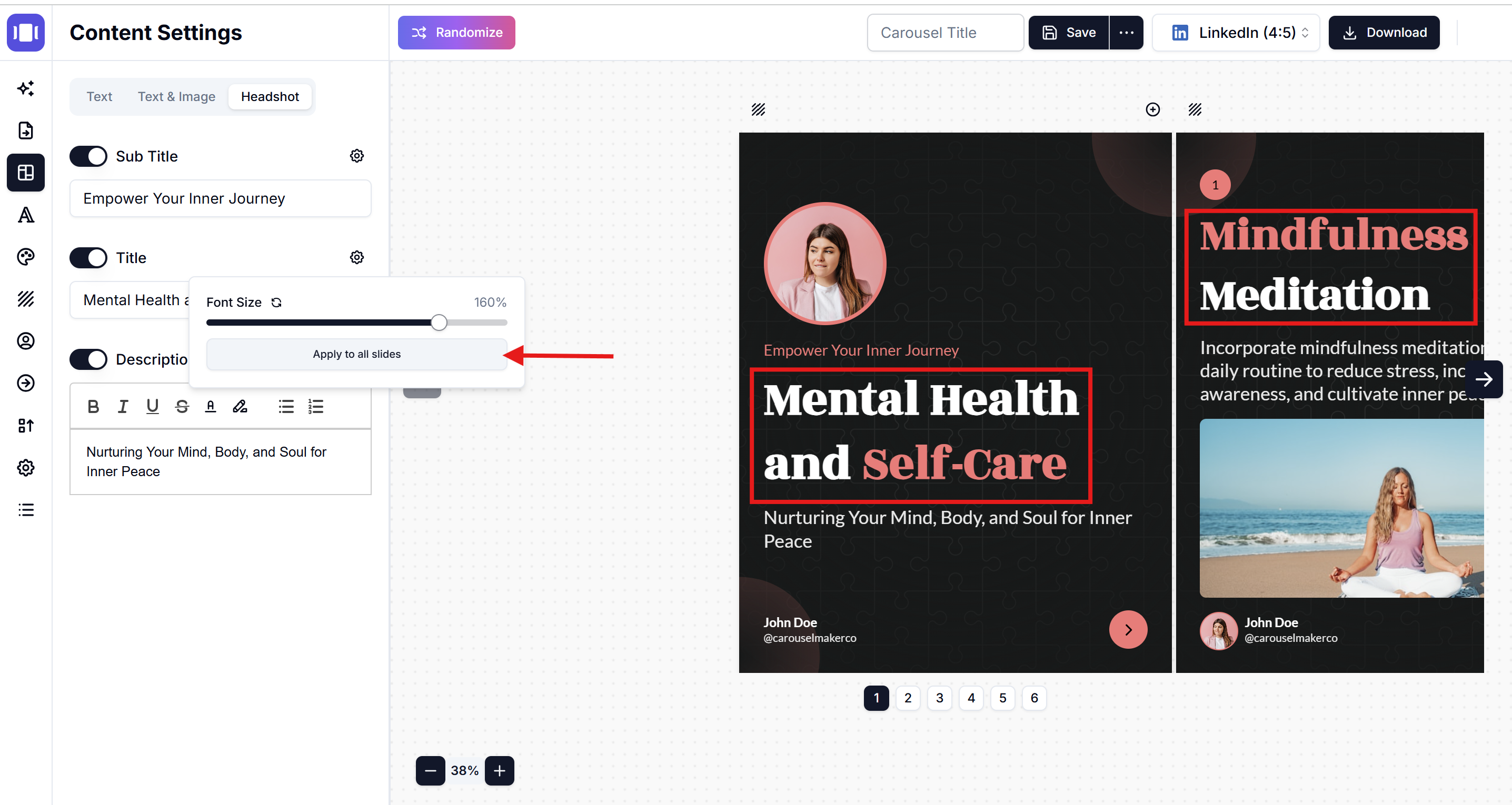
Husk: Hvert tekstelement (tittel, undertittel, beskrivelse) kan ha sin egen tilpassede skriftstørrelse, som gir deg full kontroll over typografien og den visuelle hierarkiet i din karusell!
Related Articles
Legg til bakgrunnsbilder i karusell-slides: Fullstendig designguide
Lær hvordan du legger til fantastiske bakgrunnsbilder i karusell-slides. Trinn-for-trinn veiledning for tilpasning av slide-bakgrunner med profesjonelle designtips for LinkedIn, Instagram og TikTok-karuseller.
Hvordan legge til bilder i slides
Trinn-for-trinn guide for å legge til og tilpasse bilder i karusell-slidesene dine
Hvordan endre merkevarebygging i Carousel Maker
Fullstendig trinn-for-trinn guide for å endre merkevarebygging i Carousel Maker, inkludert å legge til logoer, tilpasse personlige og bedriftsdetaljer, og sikre merkekonsistens på tvers av karusellene dine.